位置: IT常识 - 正文
Win10如何查看显卡是否支持Directx12(win10如何查看显卡版本)
编辑:rootadmin推荐整理分享Win10如何查看显卡是否支持Directx12(win10如何查看显卡版本),希望有所帮助,仅作参考,欢迎阅读内容。
文章相关热门搜索词:win10如何查看显卡温度,win10如何查看显存,win10如何查看显卡配置,win10如何查看显卡驱动版本,win10如何查看显示器尺寸大小,win10如何查看显卡驱动是否正常,win10如何查看显卡,win10如何查看显卡,内容如对您有帮助,希望把文章链接给更多的朋友!
Directx12是微软最新一代多媒体接口,据说可以提升显卡60%性能,但是需要显卡支持DX12才可以,那么如何查看自己电脑的显卡支持DX12呢,其实可以通过以下方法进行查看。
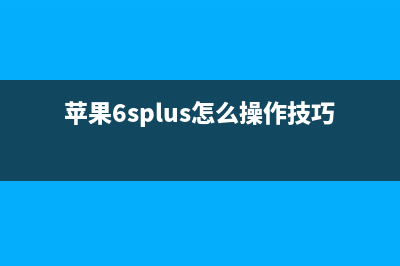
Win10如何查看显卡是否支持Directx12
1、按下WIN+R打开运行,在打开的运行对话框中输入Dxdiag命令,然后点击“确定”按钮
2、这时就会打开DirectX诊断工具,同时软件会自动扫描系统,左下角会显示其诊断的进程,我们先等待一下。
3、诊断完成后,我们点击上面的“显示”按钮,进入。
4、在这里就可以查看到显卡的一些信息,我们查看右下角的功能级别与驱动程序模型,如果你的显卡支持DX12的话,其功能级别中就会有12,下面的驱动程序模型为WDDM2,如果不是的话,就说明你的显卡不支持DX12
如果你的显卡不支持12的话就算是支持directx12的游戏也无法发挥性能哦,所以显卡还是要买新的才可以。
上一篇:win10 20H2如何关闭微软自带杀毒软件Defender 简单快速的关闭方法(w10关闭)
下一篇:如何删除系统自带的“你的手机”应用(如何删除系统自带的软件)


























